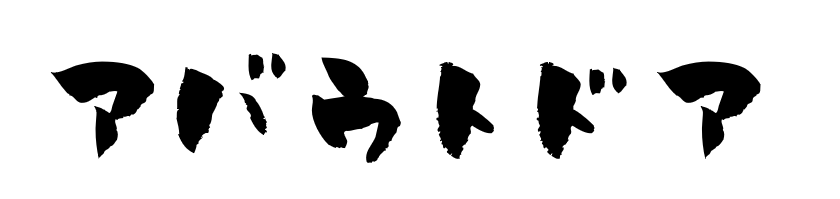X4で新たに付与された便利機能「ジェスチャーコントロール」についての解説と、使い時についての記事です。
この機能、前作のX3には搭載されていませんでしたが、新型アクションカメラのAce Proの方には搭載されている、Insta360お得意のAI性能を活かした機能ですね。
Ace Proはフリップスクリーンを活かした自撮りなんかが有効でしたが、360度カメラのX4ではさらに使いやすい機能になっていますので、使い時なんかをまとめてみました!
【ジェスチャーコントロール】X4にある便利機能
ジェスチャーコントロールは、手でサインをX4に向けて行えば、ボタンを押さずに動画撮影や写真撮影を開始してくれる便利な機能です。
- 動画撮影→動画モードでハンドサイン
- 写真撮影→写真モードでピースサイン
どちらも顔が見える状態で、1秒程サインを向ければ認識されます。
X3には無かった便利機能は、X4になりいくつか増えていますので、それも合わせて軽く紹介しますね。
| X4 | X3 | |
|---|---|---|
| ジェスチャー制御 | ✅ | – |
| 録画キャンセル | ✅ | – |
| オートダッシュ | ✅ | – |
| 音声制御2.0 | 中国語、英語、日本語 | 中国語、英語 |
| Bluetooth接続 | Airpods, Sena, Cardo, Airide, Asmax, Lexinmotoをサポート | Airpodsをサポート |
| カスタマイズボタン | ✅ | – |
| 予約録画 | ✅ | – |
| AIハイライトアシスタント | ✅ | – |
| Wifi 転送 | 30mb/s (58% 高速) | 19mb/s |
ジェスチャー機能の他には、Ace Proで個人的に評判が良かった録画キャンセルや、ドラレコと相性の良いオートダッシュ機能なんかが備わっていますね。
その他の便利機能についてはX3とX4の比較記事を参考にしていただくとしまして、ジェスチャー機能の詳細についてお話しします。
設定
画面上部から下にスワイプ→ジェスチャーアイコン「✋」をタップ→「ジェスチャー操作」有効にする。
X4の場合、適応範囲はカメラから0.6~1.6m以内です。
なお、Ace Proの場合は0.5~1.6m以内ですので、ちょっとだけ近くても反応するようですね。
手を上げて動画を開始

電源がONの状態で動画モードに設定中、ハンドサインをすることで録画が開始されます。
ピースサインで写真撮影

電源がONの状態で写真モードに設定中、ピースサインをすることで写真撮影が開始します。
自動的にセルフシャッター3秒で開始しますので、ピースサインじゃなくても写真は撮れますよ。
どちらもおおよそ1秒程手を停めることで、AIが認識してくれます。
バイク撮影で便利

動画の場合は、主にバイクとか車に固定している時にありがたいなと感じました。
ヘルメットとグローブをはめていても反応
カメラ本体のジェスチャーコントロール説明には、「顔全体が見えている状態で」とありますが、ヘルメットとグローブでも反応しました。
といっても、若干反応は鈍いでしょうか?
素でと素顔のほうが反応が良く、ヘルメット&グローブだと何度か手を見せていると、録画が開始という具合。
手と口が塞がっている
バイクの場合は特に、両手と口が塞がっています。ボタンを押せなくも無いですが、ジェスチャーが反応してくれたらありがたいですね。
音声制御は日本語対応も開始し、インカム対応機種もいくつかありますが、それでもインカム機種に依存しないジェスチャーモードが主流になりそうです。
意外とヤエーで反応しなかった

そういえばツーリングって、「ヤエー」と被りそうでダメかと思ったのですが、ヤエーで誤認はこの日一度もありませんでした。
ヤエーとジェスチャー認識のポーズが何となく違うのと、手を停めるという所作が必要だからでしょうか。
ご丁寧なヤエーをする人なら、反応してしまうかも?(笑)
写真撮影の時に

写真撮影の時は、自撮り棒の先に取りつけている時に使いますね。
写真はわざわざ3秒セルフタイマーにしていることも少ないと思うので、自撮り棒に取り付けた時にピースで反応するのは結構楽でした。
基本は114cm自撮り棒だと思いますし、公式に用意されている50~114cmの長さはどれも反応する長さですね(腕やカメラ本体を含めた長さ)。
慣れれば常に使う

今まではジェスチャーコントロールが無かったので、写真は動画から切り出すのがほとんどでした。
この時はONE RSを使っていたので写真の解像度が1800万画素でしたが、X4は7200万画素まで上がっているので、画角が決まっている写真なんかはジェスチャーコントロールで写真撮影したいかな?
なんて思うようになりましたね。
ジェスチャーコントロールをONにしておいても、電源自体がついていなければ反応はしませんので、この機能は常時ONにしておいて損は無さそう。
使うようにすれば、きっと慣れて使いやすい機能になると思うので、積極的に使ってみてください^^
\ 当サイト限定無料特典付き! /